Wenn Sie das Add-on „Copilot“ gekauft haben, finden Sie im Admin Center eine Seite namens „Übersicht“. Auf dieser Seite können Sie alle Copilot-Funktionen zentral verwalten, die Leistung überwachen und Möglichkeiten zur Optimierung von Arbeitsabläufen erkennen.
Zendesk empfiehlt, diese Seite am Anfang häufig aufzurufen, um sicherzustellen, dass Ihre Konfiguration vollständig implementiert ist und so effektiv wie möglich funktioniert.
Dieser Beitrag enthält die folgenden Abschnitte:
Öffnen der Seite „Übersicht“
Sie benötigen Administratorberechtigungen zum Zugriff auf die Seite „Übersicht“.
So öffnen Sie die Seite „Übersicht“
-
Klicken Sie in der Seitenleiste des Admin Centers auf
 KI und dann auf Administrator-Copilot > Übersicht.
KI und dann auf Administrator-Copilot > Übersicht.Die Seite „Übersicht“ wird geöffnet. Sie enthält mehrere Abschnitte mit hilfreichen Informationen zur Einrichtung und Optimierung der KI-Funktionen in Ihrem Konto.
Einrichten der Basisinformationen
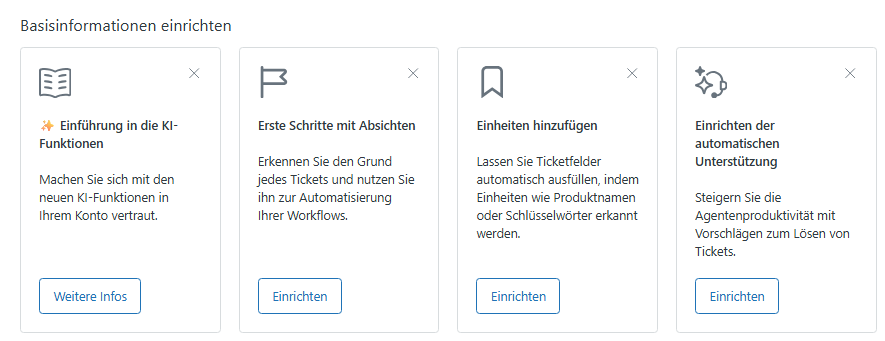
Anzeigen des Funktionsstatus
Im Abschnitt „Funktionsstatus“ sehen Sie, welche Funktionen des AI Copilot in Ihrem Konto eingeschaltet sind. So können Sie leicht feststellen, welche Funktionen Sie noch aktivieren müssen.
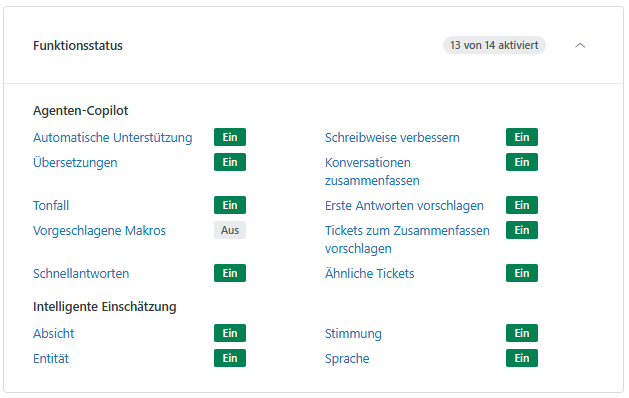
So aktivieren Sie eine Funktion
- Klicken Sie in der Liste auf eine Funktion, um die entsprechende Einstellungsseite im Admin Center zu öffnen.
In einem Hilfefenster werden kontextbezogene Anweisungen zur Einrichtung der betreffenden Funktion angezeigt.
Anzeigen der KI-Statistiken für die vergangenen 30 Tage
Im Abschnitt „Metriken“ werden die Schlüsselmetriken der Copilot-Funktionen für den vergangenen Monat angezeigt. Anhand dieser Metriken können Sie die Funktionsnutzung und die Effektivität KI-gestützter Tickets messen. Die Metriken werden wöchentlich aktualisiert.
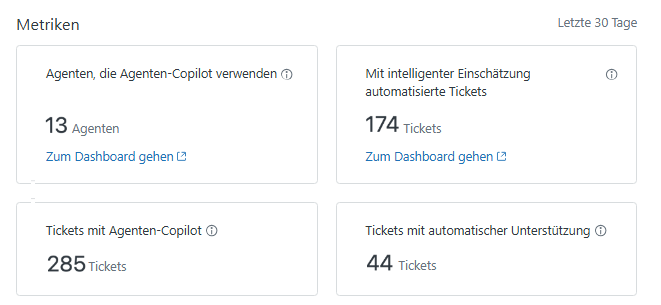
Folgende Aktivitäten sind verfügbar:
-
Agenten, die Agenten-Copilot verwenden: Anzahl der Agenten, die folgende Funktionen des Agenten-Copilot nutzen:
- Zusammenfassungen generieren
- Nachrichten erweitern
- Freundlicher gestalten
- Formeller gestalten
- Ähnliche Tickets
- Vorschläge zusammenfassen
- Automatische Unterstützung
- Erste Antworten vorschlagen
- Vorgeschlagene Makros
- Schnellantworten aus der Wissensdatenbank
Weitere Informationen finden Sie unter Analysieren der Nutzung generativer KI durch Ihre Agenten.
-
Tickets mit Agenten-Copilot: Anzahl der Tickets, bei denen folgende Funktionen des Agenten-Copilot genutzt wurden:
- Zusammenfassungen generieren
- Nachrichten erweitern
- Freundlicher gestalten
- Formeller gestalten
- Ähnliche Tickets
- Vorschläge zusammenfassen
- Automatische Unterstützung
- Erste Antworten vorschlagen
- Vorgeschlagene Makros
- Schnellantworten aus der Wissensdatenbank
Weitere Informationen finden Sie unter Überblick über den Agenten-Copilot.
- Mit intelligenter Einschätzung automatisierte Tickets: Anzahl der Tickets mit einem Auslöser oder einer Automatisierung basierend auf Absicht, Stimmung oder Sprache. Weitere Informationen finden Sie im Beitrag Überblick über die intelligente Einschätzung.
- Tickets mit automatischer Unterstützung: Anzahl der Tickets, bei denen ein Vorschlag für die automatische Unterstützung angenommen oder bearbeitet wurde. Weitere Informationen finden Sie unter Verwenden der automatischen Unterstützungsfunktion zum Lösen von Tickets.